Nota
El acceso a esta página requiere autorización. Puede intentar iniciar sesión o cambiar directorios.
El acceso a esta página requiere autorización. Puede intentar cambiar los directorios.
Se aplica a: Advanced Threat Analytics versión 1.9
Paso 4: Instalación de la puerta de enlace de ATA
Antes de instalar la puerta de enlace de ATA en un servidor dedicado, valide que la creación de reflejo del puerto está configurada correctamente y que la puerta de enlace de ATA puede ver el tráfico hacia y desde los controladores de dominio. Para obtener más información, consulte Validación de la creación de reflejo de puertos.
Importante
Asegúrese de que se ha instalado KB2919355. Ejecute el siguiente cmdlet de PowerShell para comprobar si la revisión está instalada:
Get-HotFix -Id kb2919355
Realice los pasos siguientes en el servidor de puerta de enlace de ATA.
Extraiga los archivos del archivo ZIP.
Nota:
Se produce un error al instalar directamente desde el archivo ZIP.
Ejecute la puerta de enlace de Microsoft ATA Setup.exe y siga el asistente de instalación.
En la página Principal , seleccione su idioma y seleccione Siguiente.
El asistente de instalación comprueba automáticamente si el servidor es un controlador de dominio o un servidor dedicado. Si es un controlador de dominio, se instala la puerta de enlace ligera de ATA, si es un servidor dedicado, se instala la puerta de enlace de ATA.
Por ejemplo, para una puerta de enlace de ATA, se muestra la siguiente pantalla para informarle de que se instalará una puerta de enlace de ATA en el servidor dedicado:
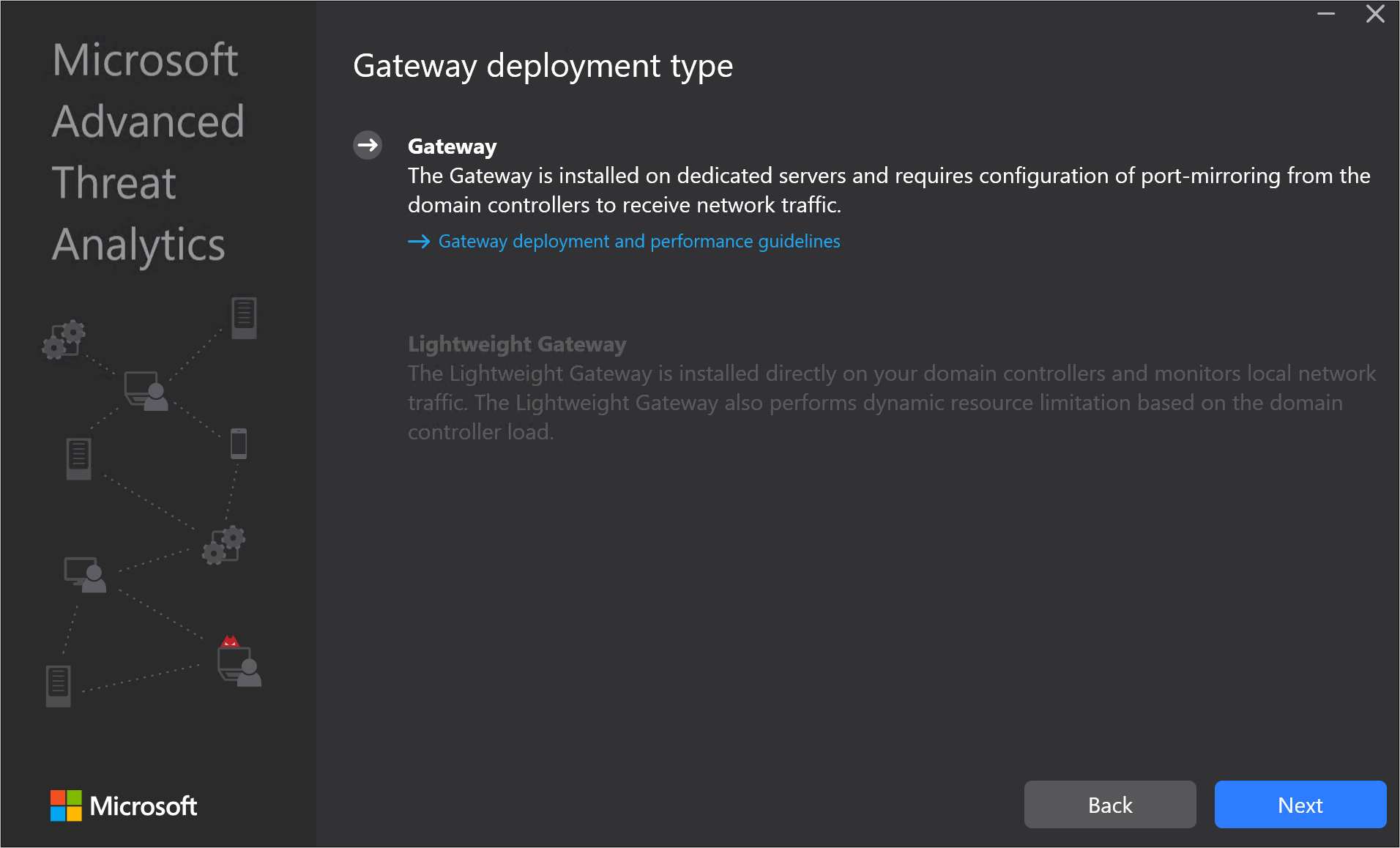 Seleccione Siguiente.
Seleccione Siguiente.Nota:
Si el controlador de dominio o el servidor dedicado no cumplen los requisitos mínimos de hardware para la instalación, recibirá una advertencia. Esto no impide que haga clic en Siguiente y continúe con la instalación. Esta podría ser la opción adecuada para la instalación de ATA en un entorno de prueba de laboratorio pequeño en el que no se necesita tanto espacio para el almacenamiento de datos. En entornos de producción, se recomienda encarecidamente trabajar con la guía de planeamiento de capacidad de ATA para asegurarse de que los controladores de dominio o los servidores dedicados cumplen los requisitos necesarios.
En Configurar la puerta de enlace, escriba la siguiente información en función del entorno:
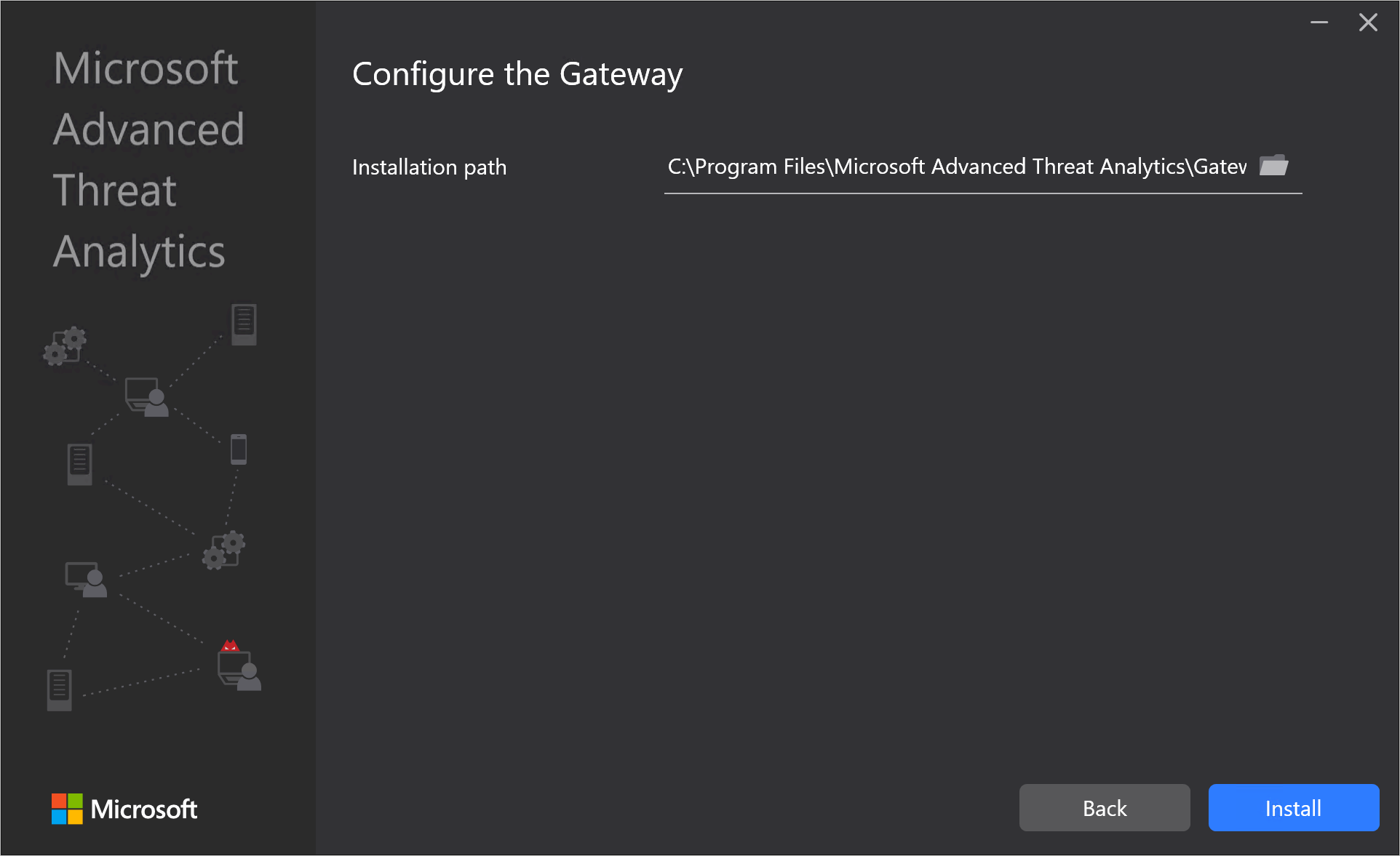
Nota:
Al implementar la puerta de enlace de ATA, no es necesario proporcionar credenciales. Si la instalación de la puerta de enlace de ATA no puede recuperar sus credenciales mediante el inicio de sesión único (por ejemplo, esto podría ocurrir si el Centro ATA no está en el dominio, si la puerta de enlace de ATA no está en el dominio, no tiene credenciales de administrador de ATA), se le pedirá que proporcione las credenciales, como en la pantalla siguiente:
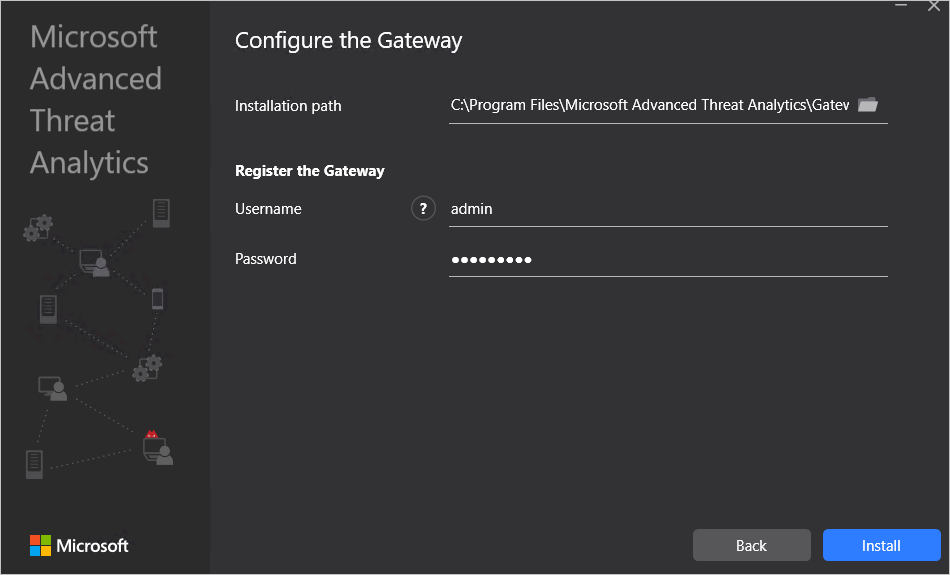
- Ruta de instalación: esta es la ubicación donde está instalada la puerta de enlace de ATA. De forma predeterminada, es %programfiles%\Microsoft Advanced Threat Analytics\Gateway. Dejar el valor predeterminado.
Seleccione Instalar. Los siguientes componentes se instalan y configuran durante la instalación de la puerta de enlace de ATA:
KB 3047154 (solo para Windows Server 2012 R2)
Importante
- No instale kb 3047154 en un host de virtualización (el host que ejecuta la virtualización, está bien ejecutarlo en una máquina virtual). Esto puede hacer que la creación de reflejo del puerto deje de funcionar correctamente.
- No instale el Analizador de mensajes, Wireshark u otro software de captura de red en la puerta de enlace de ATA. Si necesita capturar el tráfico de red, instale y use Microsoft Network Monitor 3.4.
Servicio de puerta de enlace de ATA
redistribuible de Microsoft Visual C++ 2013
Conjunto de recopilación de datos Monitor de rendimiento personalizado
Una vez completada la instalación, en la puerta de enlace de ATA, seleccione Iniciar para abrir el explorador e iniciar sesión en la consola de ATA. Para la puerta de enlace ligera de ATA, seleccione Finalizar.